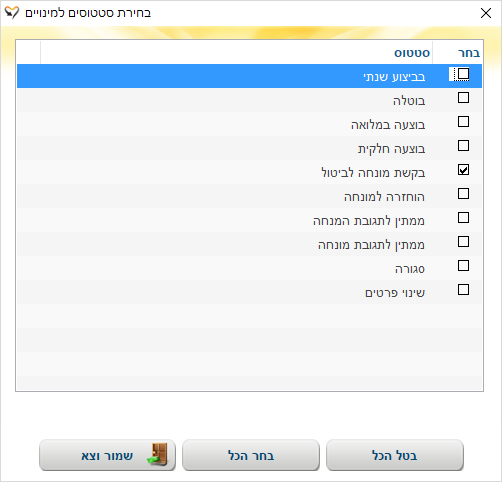ניהול סטטוסים
| תיאור |
| דרך הגעה למסך |
ניתן להגיע למסך ניהול סטטוסים ממקומות שונים במערכת:
1. רוב הסטטוסים נתונים היום לעריכת הלקוח. לחיצה כפולה על השדה של הסטטוס תפתח את מסך ניהול הסטטוסים עם סוג הישות דרכה נכנסנו.
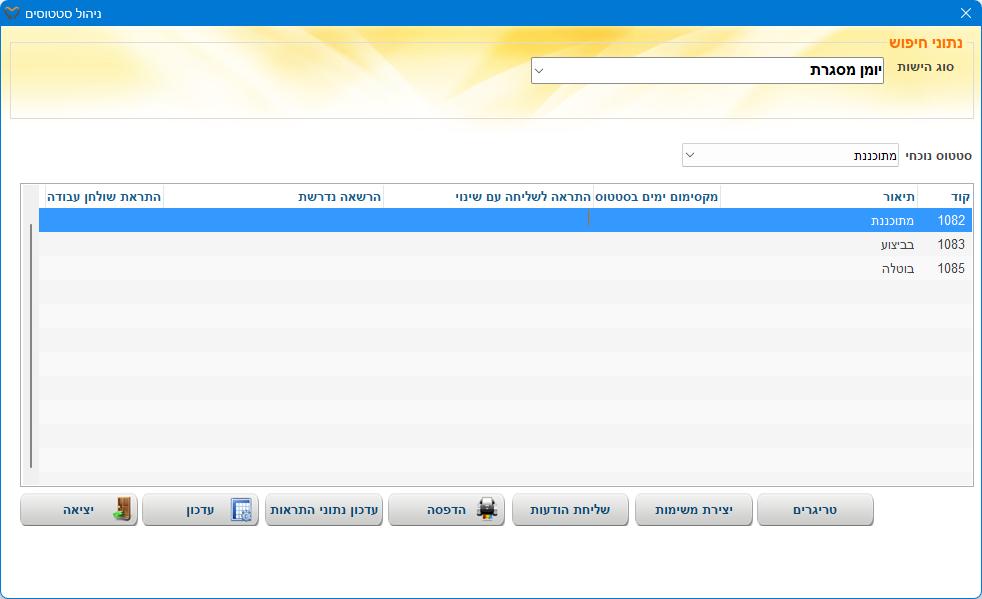
| שדות וכפתורים |
נחלק את המסך למספר חלקים:
חלק 1 - אזור נתוני חיפוש:

בחלק זה יש לבחור את סוג הישות ואת תת סוג הישות (במידה ויש) עבורה אנו רוצים לנהל את הסטטוסים.
חלק 2 - סטטוס נוכחי:

בחלק זה יש לבחור את הסטטוס שנרצה לנהל את המעבר ממנו.
חלק 3 - טבלת הנתונים - סטטוסים למעבר:
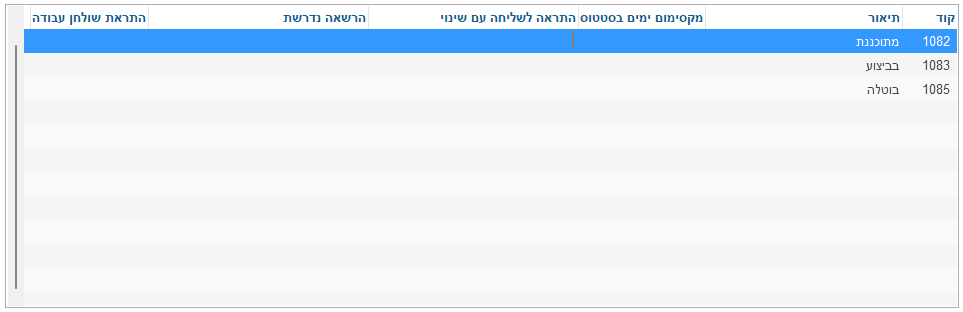
לאחר שבחרנו סטטוס, בחלק 2 של המסך, יוצגו לנו בחלק 3 הסטטוסים האפשריים אליהם ניתן יהיה לעבור מתוך הסטטוס שהוגדר.
במידה ולא מוצגים סטטוסים בחלק זה - כאשר נגיע לסטטוס המוצג בחלק 2 לא נוכל לעבור לשום סטטוס אחר.
במידה וכן נרצה לאפשר לעבור לסטטוס אחר יש ללחוץ על הכפתור עדכון ונבחר את הסטטוסים אליהם נוכל לעבור.
חלק 4 - אזור הכפתורים:

| לחצן | הסבר פעולה |
|---|---|
| טריגרים | אפשרות לניהול טריגרים עבור מעבר בין סטטוסים (מאמר בבנייה) |
| יצירת משימות | |
| שליחת הודעות | |
| הדפסה | יצוא מבנה הסטטוסים שהוגדר לקובץ אקסל. הקובץ יציג את כל הסטטוסים שהוגדרו לישות ועבור כל סטטוס יוצגו הסטטוסים שניתן לעבור אליהם |
| עדכון נתוני התראות | הגדרת ההתראות ופעולות שיוצגו עם מעבר לסטטוס הנבחר. ראו הסבר מטה בכותרת "עדכון נתוני התראות" |
| עדכון |
עדכון הסטטוסים שניתנים לבחירה בעת שינוי סטטוס מהסטטוס שנבחר בתיבת הבחירה בחלק 2.
במסך זה יש לבחור את הסטטוסים שאליהם ניתן יהיה לעבור מהסטטוס הנבחר. |
| יציאה | יציאה ממסך ניהול סטטוסים |
| עדכון נתוני התראות |
בעת לחיצה על כפתור עדכון נתוני התראות ייפתח החלון הבא:
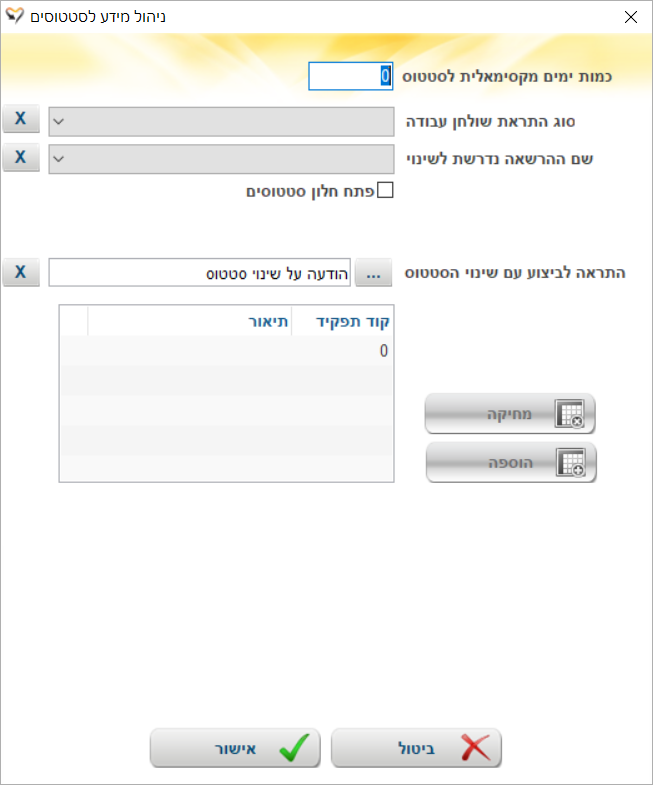
במסך זה נוכל לקבוע פעולות אוטומטיות שיקרו עם בחירת הסטטוס. דוגמא: הגדרת התראות לשינוי הסטטוס, הוספת הערה לשינוי הסטטוס ועוד.
| שם שדה | הסבר |
|---|---|
| כמות ימים מקסימלית לסטטוס | הגדרת כמות ימים מקסימלית בה הסטטוס יוותר ללא שינוי. לאחר שתעבור התקופה שהגדרנו תתקבל התראה על כך שהסטטוס טרם שונה. |
| סוג התראת שולחן עבודה | לאחר סיום כמות הימים המקסימלית שהוגדרה תתקבל התראה בשולחן העבודה של העובד? איזה עובד? |
| שם ההרשאה הנדרשת לשינוי | בחירת שם ההרשאה הנדרשת לצורך שינוי הסטטוס |
| פתח חלון סטטוסים |
סימון שדה זה מגדיר כי בהעברה של הישות לסטטוס שנבחר יפתח חלון להכנסת הסבר/הערה. בעת סימון שדה זה יפתח שדה נוסף לקביעת מינימום תווים הנדרשים להזנה |
| התראה לביצוע עם שינוי הסטטוס |
כאשר יבוצע שינוי לסטטוס זה תתקבל התראה. בכפתור הוספה יש לבחור את בעלי התפקידים שיקבלו התראה על שינוי הסטטוס. לצורך הסרת התפקידים שיקבלו את ההתראה יש לעמוד על התפקיד בטבלה וללחוץ על הכפתור מחיקה |
| ביטול | ביטול הפעולה במסך ויציאה |
| אישור | אישור הפעולה במסך ויציאה |
| גלו עוד |
מספר מאמר: 250
פורסם: 26-05-2019
עדכון אחרון: 21-09-2023
כתובת אתר: https://kb.nativ.app/article.php?id=250